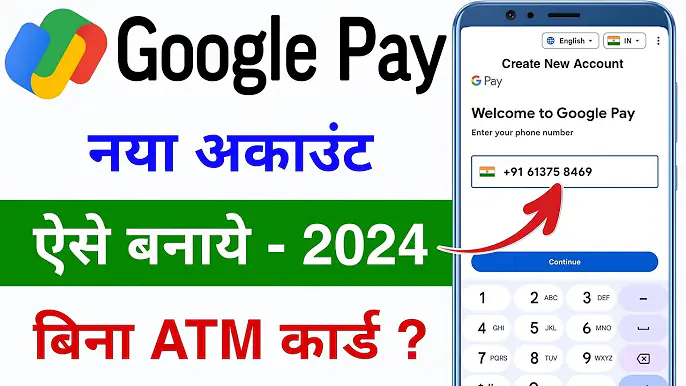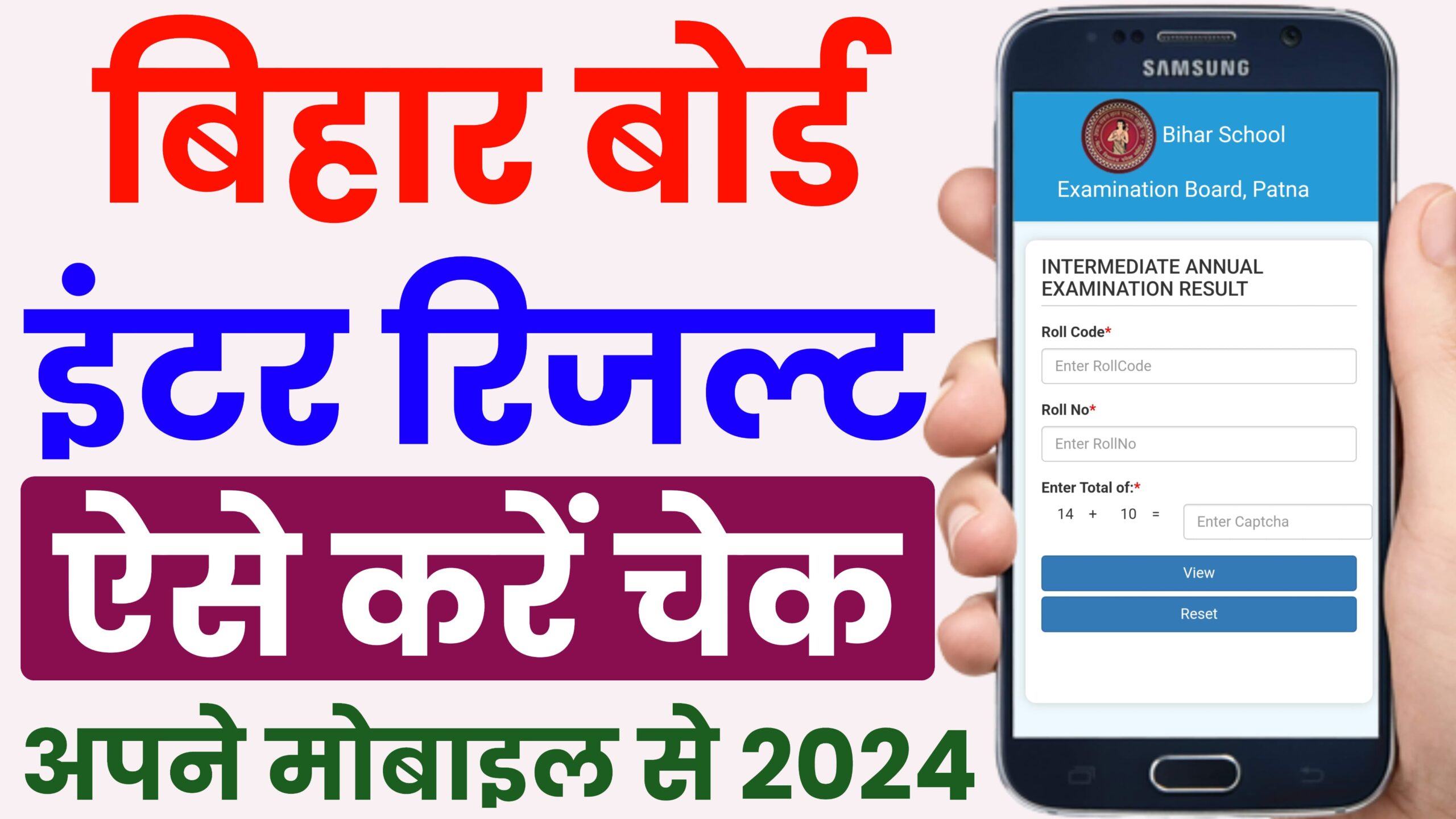Google Pay Account Kaise Banaye 2024 : नमस्कार दोस्तों आज हम आपको बताने वाले हैं कि आप Google Pay पर अकाउंट कैसे बना सकते हैं तो आज हम आपको पूरी तरह से उसके बारे में बताएंगे तो आप इस आर्टिकल को ध्यानपूर्वक पढियेगा और हमारे द्वारा दिए गए लिंक को ओपन करके चेक कर लीजिएगा कि इसे Google Pay Account Kaise Banaye 2024 कैसे बना सकते हैं
Google Pay Account Kaise Banaye 2024 तो आज हम आपको बता रहे हैं कि आप कैसे Google Pay पर अकाउंट बनाएंगे और इसकी प्रक्रिया क्या होगी इसके बारे में हम आपको पूरी जानकारी देंगे तो आप लोग अंत तक पढ़े और पूरी तरह से Google Pay Account Kaise Banaye 2024 जानकारी प्राप्त करें
Google Pay Account Kaise Banaye 2024 : Overviews
| Name Of The Scheme | Google Pay Account |
| Name Of The Article | Google Pay Account Kaise Banaye 2024 |
| Type Of Article | Latest Update |
| Who Can make Google Pay Account | Everyone |
| Referral Code | r64lv9t |
| Official Website | Click Here |
Google Pay Account Kaise Banaye 2024 : बैंक कैसे जोड़ें और पिन कैसे सेट करें?
Google Pay Account Kaise Banaye 2024 बनाने के लिए पहले से बैंक अकाउंट होना जरूरी है। बैंक अकाउंट लिंक करने के बाद यूपीआई आईडी अपने आप बन जाता है जबकि यूपीआई पिन को सेट करना होता है। यूपीआई पिन सेट करने के 2 तरीके होते हैं।
आपको कही पर transaction करने पर कैशबैक मिल जाता है। और इसका account बनाने पर KYC कराने की जरूरत भी नहीं होती है। मतलब आपको कोई कागजात अपलोड करने की जरूरत नहीं होती है। Google Pay Account से आप कही पर भी पेमेंट कर सकते हैं
How to Register Google Pay Account 2024
Google Pay Account Kaise Banaye 2024 के बारे में सम्पूर्ण जानकरी इस प्रकार हैं
- गूगल पे का account बनाने के लिए आपको सबसे पहले गूगल पे app को डाउनलोड करना होगा
- गूगल पे इंस्टाल करने के बाद सबसे पहले आपका मोबाइल number पूछा जाता है।
- आप हिंदी भासा को सेलेक्ट कर ले ताकि आपको अकाउंट बनाने में आसानी हो
- इसके बाद अपना मोबाइल number दीजिए। मोबाइल number देने के बाद आपके सामने गूगल account चुनने होगा ।
- लेकिन ये विकल्प तभी दिखेंगे जब आपके मोबाइल में एक से ज्यादा गूगल account रजिस्टर होंगे।
- अगर एक ही account रजिस्टर होगा तो फिर ऐसा कोई विकल्प नहीं होगा।
- गूगल पे ये देखेगा कि आपने जो मोबाइल number भरा है उसी मोबाइल number को इस्तेमाल कर रहे हैं या नहीं। आपको वही नंबर देना है जो चालू हो
ऊपर बताई सभी स्टेप्स को फॉलो करके Google Pay Account Kaise Banaye 2024 बना सकते हैं
Google Pay Account Create 2024 : इनाम के बारे में जानें
Google Pay Account Kaise Banaye 2024 के बारे में सम्पूर्ण जानकरी इस प्रकार हैं
- वेरिफिकेशन के बाद हमारे सामने गूगल पे का डैशबोर्ड आ जाएगा। यहां सबसे ऊपर bank account जोड़ने का मैसेज है। इसके नीचे ये भी लिखा है कि गूगल पे का यूज करने पर 40 रुपए का वेलकम इनाम भी मिलेगा।
- फिर अगले पेज में लिखा होगा कि 40 रुपए का इनाम पाने के लिए हमें चार तरह के transaction करने होंगे।
- पहला कोई मोबाइल रिचार्ज करना होगा। दूसरा किसी दूकान में क्यू आर कोड स्कैन करके मर्चेंट को payment करना होगा। तीसरा किसी फोन number का यूज करके payment करना होगा और चौथा किसी bank account में फंड ट्रांसफर करना होगा।
- ध्यान रखिएगा कि ये सभी transaction 50 रुपए के होने चाहिए। सभी transaction को करने से आपको चालीस मिलेगा।
ऊपर बताई सभी स्टेप्स को फॉलो करके Google Pay Account Kaise Banaye 2024 का इनाम प्राप्त कर सकते हैं
How to Add Account on Google Pay Account 2024
Google Pay Account Kaise Banaye 2024 के बारे में सम्पूर्ण जानकरी इस प्रकार हैं
- गूगल पे शुरू करने से पहले bank account एड करना होगा। क्योंकि पैसा तो bank account से ही payment किया जाएगा और जो पैसा आपके पास आएगा वो भी bank account में ही जाएगा।
- बैंक अकाउंट जोरने के लिए गूगल पे के मेन पेज यानी डैशबोर्ड पर आ जाइए। डैशबोर्ड में bank account एड करने का बटन दिखेगा। इसी बटन पर tap कर दीजिए।
- अब आपको दुसरे पेज में अपना bank चूज करना है। बड़े बैंकों के नाम ऊपर ही दिख रहे हैं। इसके नीचे सभी बैंकों की लिस्ट भी है।
- अगर bank का नाम खोजने में परेशानी हो रही है तो आप ऊपर सर्च बॉक्स में bank का नाम टाइप करके भी अपने bank को खोज सकते हैं।
- bank चुनने के बाद एक मैसेज आएगा। इस मैसेज में लिखा है कि गूगल पे कई UPI ID बनाएगा इसके लिए हमारे मोबाइल से कई मैसेज भेजने होंगे और इसका पैसा भी कटेगा।
- इसके बाद कॉल करने की परमिशन मांगी जा रही है। इस परमिशन को दे देते हैं क्योंकि इसके बिना bank account का वेरिफिकेशन नहीं हो पाएगा। अब अगर हमारे मोबाइल में दो सिम होंगे तो चूज करना होगा कि किस मोबाइल number का यूज किया जाएगा। यहां पर उसी number को चुनिए जो bank में रजिस्टर्ड हो।
- नंबर सेलेक्ट करने के बाद अब हमसे मैसेज भेजने और पढ़ने की परमिशन भी मांगी जा रही है। upi पिन बनाते समय गूगल पे खुद आपका OTP जायेगा
- इसके बाद आपके फोन में एक मैसेज भेजा जाता है। इस मैसेज के आधार पर बैंक को आपका मोबाइल number मिल जाएगा । इसी मोबाइल number के पर bank आपके account number का पता लगाकर उसकी डिटेल गूगल पे को भेज देगा।
ऊपर बताई सभी स्टेप्स को फॉलो करके Google Pay में अकाउंट ऐड कर सकते हैं
How to Set UPI Pin on Google Pay Account 2024
Google Pay Account Kaise Banaye 2024 के बारे में सम्पूर्ण जानकरी इस प्रकार हैं
- गूगल पे, phonepe, paytm से upi payment करने के लिए upi पिन की जरूरत है। ये upi पिन चार या 6 डिजिट का number होता है। इस पिन को भरने के बाद ही payment होता है। ।
- इस पिन को सेट करने के दो तरीके हैं। पहले तरीके में आप अपने (Debit card) का डिटेल भरकर upi पिन सेट कर सकते हैं। जबकि दूसरे तरीके में आधार नंबर से upi पिन दे सकते हैं
- जिसके पास atm कार्ड नहीं है उनके लिए आधार number तरीका अच्छा है। लेकिन अभी कुछ बैंक में ही ये सुविधा दे रहे हैं।
- Account चुनने के बाद आपके सामने डेबिट कार्ड डिटेल डालने का पेज आ जाएगा। इसका मतलब ये भी है अब आपके पास डेबिट कार्ड जरूर होना चाहिए।
- इस पेज में सबसे पहले हमें अपने डेबिट कार्ड के आखिरी 6 अंक भरने होंगे। इसके बाद कार्ड की एक्सपायरी date भरनी होती है। कार्ड की एक्सपायरी date को वैलिडिटी date भी कहते हैं। इसे MM/YY format में भरना है।
- अब हमें ओटीपी भरना है। कुछ bank ओटीपी भेजने के बजाय atm पिन पूछते हैं इसलिए इस स्टेप में आपको कुछ change दिख सकता है। ये ओटीपी हमारे bank के जरिए भेजा जाता है। इस ओटीपी को गूगल पे खुद ही रीड कर लेता है। लेकिन अगर ओटीपी आने के तुरंत बाद ये अपने आप नहीं भर जाता है तो आप भी इसे भर सकते हैं।
- इसके बाद हमें अपनी मर्जी का upi पिन भरना है। कुछ bank चार डिजिट का upi पिन भरने के लिए कहते हैं और कुछ bank छे डिजिट का upi पिन। कन्फर्मेशन के लिए upi पिन दोबारा भी भरना होगा। इसे भरने के बाद सबमिट कर दीजिए। तो इसके साथ ही आपके bank account का upi पिन सेट हो जाएगा।
अगर आपने कभी कोई दूसरा upi app जैसे phonepe, paytm यूज किया है और वहां पर इस bank account के लिए upi पिन सेट कर दिया है तो यहां दोबारा upi पिन सेट करने की जरूरत नहीं होगी। वही upi पिन गूगल पे में भी काम करेगा। इसी तरह अगर आपने गूगल पे में upi पिन सेट कर दिया है तो वो हर upi app में काम करेगा।
कृपया ध्यान दें :- इस आर्टिकल में बताई गई सभी जानकारी किसी न किसी वायरल खबर, न्यूज पेपर, न्यूज चैनल, न्यूज वेबसाइट या किसी अन्य सोशल मीडिया प्लेटफॉर्म से लिया गया हैं। अगर इसमें कोई त्रुटि हो तो हमें अविलंब सूचित करें क्योंकि इसकी जिम्मेवारी onlinehelps.in की टीम नहीं लेती हैं। इसका सत्यापन के लिए इनके अधिकारिक वेबसाइट पर जरूर विजिट करें
अगर आपको यह आर्टिकल पसंद आया है तो इसे अपने दोस्तों में जरूर Share करें।
इस आर्टिकल को अंत तक पढ़ने के लिए आपका दिल से धन्यवाद...
इस प्रकार से और भी नई-नई अपडेट पाने के लिए हमारे सोशल मीडिया अकाउंट को जरूर फॉलो कीजिएगा, जिसका लिंक निचे दिया गया हैं। और इस लेख से संबंधित अगर आपके मन में कोई सवाल या सुझाव हैं। तो निचे Comment Box में जरूर लिखें।
| Join Job And Yojana Update | |
| Telegram | X (Twitter) |
| YouTube | |